ما هو Google Cloud Hosting for WordPress؟
نشرت: 2022-03-01عند إنشاء موقع ويب WordPress.org ، هناك شيئان ستحتاجهما قبل أن تتمكن من نشره - اسم المجال وخطة استضافة الويب.
يمكن لاسم المجال الذي يتم اختياره جيدًا والذي يديره مزود نظام أسماء النطاقات (DNS) الموثوق به تحسين إمكانية اكتشاف موقع الويب ومصداقيته. يمكن أن تؤثر خطة الاستضافة المختارة جيدًا التي تقدمها شركة استضافة رفيعة المستوى على مدى جودة أداء موقع الويب ، مما يؤثر أيضًا على كيفية اكتشاف الجمهور له وإدراكه وتفاعله معه.
إذا كنت هنا اليوم ، فأنت تعلم أنك بحاجة إلى خطة استضافة ويب مُحسّنة لـ WordPress من حيث الأداء والأمان وقابلية التوسع والمزيد. وربما تشعر بالفضول حيال كيفية مواجهة Google Cloud Platform جيدًا ضد موفري خدمة استضافة WordPress المعتمدين.
سيساعدك هذا المنشور في اتخاذ قرار مستنير بشأن Google Cloud Platform for WordPress. إذا قررت أنه مناسب لك ، فسنرشدك عبر خيارين لاستخدام WordPress على Google Cloud Platform.
جدول المحتويات
- ما هو Google Cloud Platform؟
- لماذا تستخدم Google Cloud Platform لاستضافة موقع WordPress
- كيفية تثبيت WordPress على Google Cloud Hosting
- الخيار 1: تثبيت WordPress مباشرة على Google Cloud Platform
- الخيار 2: إنشاء موقع ويب Elementor Cloud
ما هو Google Cloud Platform؟
يشير Google Cloud Platform (GCP) إلى خدمات الحوسبة السحابية العامة التي تقدمها Google. إنه على قدم المساواة مع Amazon Web Services (AWS) و Microsoft Azure.
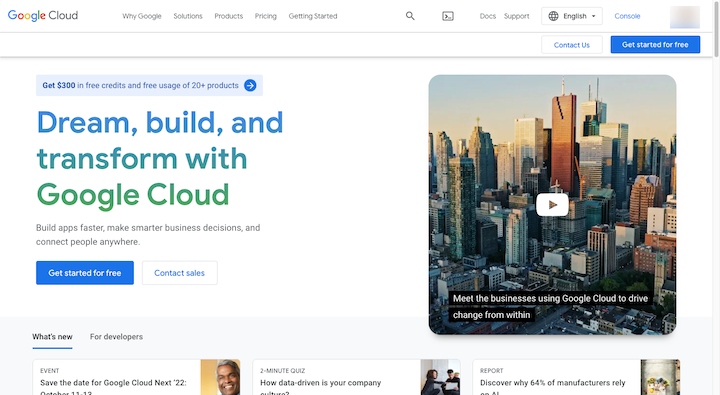
Google Cloud Platform بحد ذاته ليس حلاً لاستضافة الويب. ما تقوم به المنصة هو خدمات الاستضافة من أجل:
- الحوسبة
- تخزين
- قاعدة البيانات
- تحليلات
- تطوير التطبيقات
- الذكاء الاصطناعي
- الشبكات
- و اكثر
بعبارة أخرى ، توفر Google إمكانية الوصول إلى بنيتها التحتية وخدماتها المتطورة للمستخدمين. لذلك ، لا يدفع المستخدمون فقط مقابل الوصول إلى شبكة Google - بل يمكنهم أيضًا الوصول إلى تحسينات الأمان والأداء المضمنة.
البنية التحتية وراء Google Cloud Web Hosting
لدى GCP خدمة مخصصة لاستضافة تسمى Google Cloud استضافة الويب. لفهم أين تكمن القيمة الحقيقية في خيار الاستضافة هذا ، نحتاج إلى إلقاء نظرة على المكونات التي تدعمه:
مراكز البيانات
تمتلك Google مراكز بيانات في جميع أنحاء العالم. هذا هو المكان الذي يوجد فيه الجهاز:
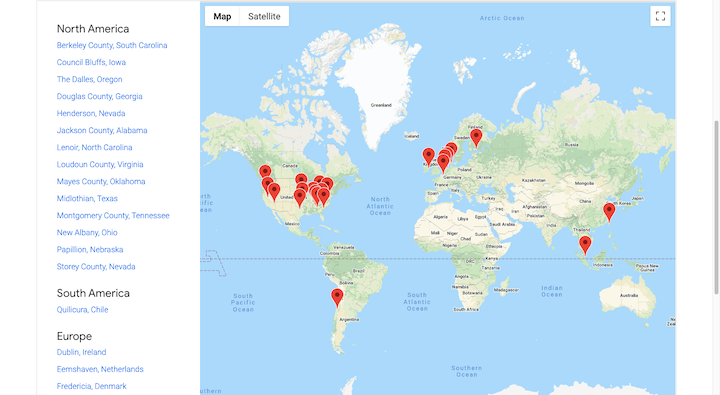
الشبكة الخاصة المعرفة بالبرمجيات والتي تشكل أساس خدماتها السحابية هي أيضًا واسعة جدًا. أخبر أورس هولزل ، نائب الرئيس الأول للبنية التحتية التقنية في Google ، لموقع TechCrunch في عام 2017:
"على مدار الثمانية عشر عامًا الماضية ، أنشأنا أكبر شبكة في العالم ، والتي توفر حسب بعض الحسابات 25-30٪ من إجمالي حركة مرور الإنترنت."
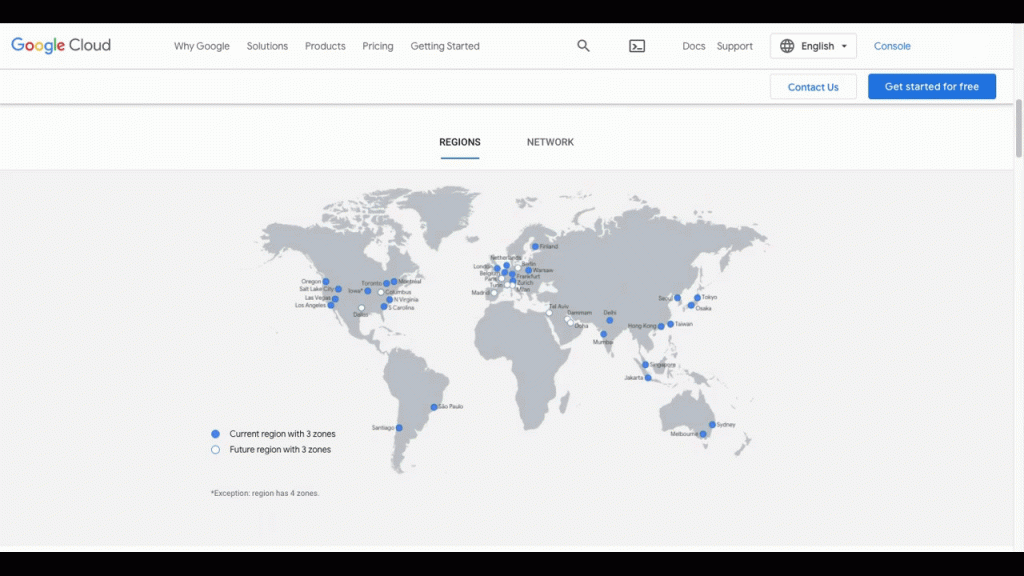
تقدم Google العديد من المنتجات السحابية من خلال هذه الشبكة من الخوادم الطرفية وشبكات CDN.
الأجهزة الظاهرية
عندما يتعلق الأمر باستضافة الويب ، لديك خيارات.
عادةً ما تكون الاستضافة المشتركة أرخص استضافة متوفرة ، ولكنها تأتي مع مقايضة حيث يتعين عليك مشاركة مساحة الخادم والموارد مع مواقع الويب الأخرى. تمنح استضافة الخادم الافتراضي الخاص (VPS) مواقع الويب المتزايدة الخصوصية والموارد المخصصة التي يحتاجونها من خلال تخصيص منطقة معينة من الخادم الافتراضي لاستخدامها.
تقع الاستضافة السحابية في مكان ما بين الاثنين. لا داعي للقلق من مواقع الويب المستندة إلى السحابة بشأن استخدام مواقع الاستحواذ على الموارد باستخدام الموارد المشتركة. ومع ذلك ، ليس لديهم خادم افتراضي مخصص للاتصال بخادمهم.
مع استضافة Google Cloud على الويب ، على وجه الخصوص ، تتم استضافة مواقع الويب عبر نظام من الأجهزة الافتراضية (VM) يُعرف باسم Compute Engine. هذا هو الوضع المثالي في الواقع لأن مواقع الويب لن تعتمد على جهاز افتراضي واحد ولن تكون مواردها محدودة.
إدارة الموارد
عند الحديث عن الموارد ، فإن Google Cloud Platform ليس حل استضافة مُدار. هذا يعني أنك مسؤول عن تكوين مواردك.
هذه ليست عملية فردية. عندما تستضيف على GCP ، تكون مواردك تحت سيطرتك وقابلة للتطوير بالكامل. لذلك ، لنفترض أن موقع الويب الخاص بك شهد فجأة زيادة في النشاط. يمكنك زيادة مواردك لهذا الإطار الزمني ثم خفضها إلى المستويات العادية عندما تختفي الزيادة في حركة المرور.
يمكن أن يكون هذا وسيلة فعالة من حيث التكلفة لاستضافة موقع على شبكة الإنترنت. ومع ذلك ، فإنه يتطلب مراقبة منتظمة.
يمكن أن تكون مراقبة حركة مرور الويب الخاصة بك جنبًا إلى جنب مع موارد الاستضافة الخاصة بك مفيدة للغاية. عندما تترك الأمر لـ Google ووسائل التواصل الاجتماعي والقنوات الخارجية الأخرى لدفع حركة المرور في طريقك ، فقد يؤدي ذلك إلى حركة مرور غير عملية وزيادات غير متوقعة في حركة المرور. يمكن أن يضر الموقع السيئ الأداء بـ SEO الخاص بك ، كما هو الحال مع الخادم الذي لا يستطيع مواكبة الطلب.
ومع ذلك ، من خلال مراقبة حركة مرور الويب الخاصة بك عن كثب والتخطيط بعناية لتحسين محركات البحث على موقع الويب الخاص بك والحملات الإعلانية والعروض الترويجية الأخرى ، ستكون حركة المرور على الويب أكثر تساويًا وستكون قادرًا على البقاء على رأس زيادات حركة المرور بشكل أكثر فاعلية.
انقر لنشر WordPress
يتكامل GCP مع WordPress ويقدم خيار النقر للنشر بعد الاشتراك في خطة استضافة الويب السحابية:
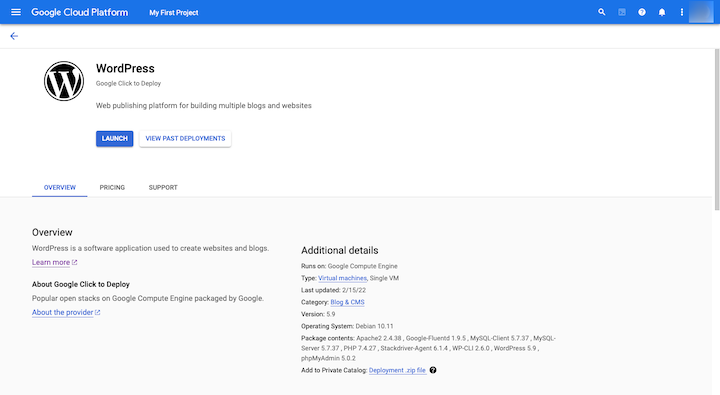
تعد عملية إطلاق موقع WordPress على Google Cloud Platform أكثر تعقيدًا قليلاً من بعض موفري خدمات استضافة الويب الآخرين. ومع ذلك ، يرجع ذلك إلى التكوينات التي يجب إجراؤها مسبقًا.
فيما يتعلق بمقدار رسوم GCP مقابل حل الاستضافة هذا ، ستدفع رسومًا شهرية بناءً على موارد البنية التحتية التي تستخدمها. ستمنحك Google رؤية للموارد التي يستهلكها موقع الويب الخاص بك ، حتى تتمكن من إجراء تعديلات أثناء المضي قدمًا.
لماذا تستخدم Google Cloud Platform لاستضافة موقع WordPress
بشكل عام ، قبل اتخاذ قرار بشأن شركة استضافة ويب ، هناك سمات معينة تريد البحث عنها. دعونا نرى كيف يقيس Google Cloud Platform ضدهم:
1. الموثوقية
وفقًا لاتفاقية مستوى خدمة GCP (SLA) ، يضمن العملاء نسبة تشغيل شهرية بنسبة 99.5٪ لأجهزة VMs ذات مثيل واحد:
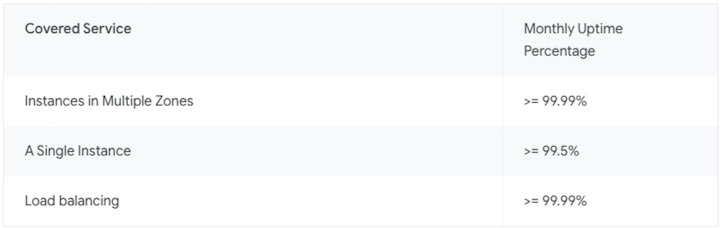
لذلك ، إذا كان هناك 720 ساعة في 30 يومًا في الشهر ، فهذا يعني أنه يمكنك توقع أن يكون موقع الويب الخاص بك متصلاً بالإنترنت لمدة 716.4 ساعة على الأقل من تلك الساعات.
علاوة على ذلك ، يتم توزيع شبكة Google Cloud Platform على نطاق واسع. في حالة تعطل أحد خوادمه أو تعرض أحد مراكز البيانات لانقطاع عن العمل ، فهناك الكثير من الخوادم الأخرى التي يمكنها التقاط فترة الركود والتأكد من بقاء جميع مواقع الويب الموجودة عليه على الإنترنت.
2. قابلية التوسع
Google ليست مسؤولة عن إدارة خطة الاستضافة السحابية الخاصة بك. أنت. يمنحك هذا تحكمًا كاملاً في عدد الموارد التي يجب تخصيصها لموقعك على مدار الشهر وتوسيع نطاقها وتصغيرها حسب الحاجة. لا توجد حدود من حيث قابلية التوسع ، باستثناء التكاليف المرتبطة باستهلاك المزيد من موارد الخادم.
3. السرعة
تم تكوين شبكة GCP للاتصال بنطاق ترددي عالٍ ووقت استجابة منخفض.
هذا يرجع جزئيًا إلى مدى اتساع شبكة Google Cloud Platform. مع مواقع السحابة حول العالم ، لن تضطر حركة مرور موقع الويب الخاص بك إلى الانتظار طويلاً حتى يتم نقل البيانات إلى متصفحاتهم.
تساعد قابلية التوسع في الاستضافة أيضًا. إذا تم تكوين النطاق الترددي والتخزين لديك لزيادة حركة المرور ، فحينئذٍ يكون هناك خطر ضئيل في تجاوز الخادم لقيوده.
تستحق شبكة توصيل محتوى Google (CDN) أيضًا الصياح. عند تمكين خدمة CDN ، فإن هذا يمنح موقع الويب إمكانية الوصول إلى المزيد من مواقع الخوادم ، مما يجعل تسليم الأصول الثابتة للزوار أكثر سلاسة.
4. الأمن
تتعامل Google مع الأمان بنفس القدر من الجدية بالنسبة لعملائها السحابيين كما تفعل مع نفسها. يبدأ كل شيء بأجهزة مركز البيانات ، المصممة خصيصًا لـ Google. ثم توظف فريقًا لمراقبة مرافق مركز البيانات على مدار 24 ساعة في اليوم.
بالإضافة إلى ذلك ، يتم تشفير البيانات التي يتم مشاركتها عبر شبكة Google Cloud Platform حيث يتم توزيعها عبر مجموعتها من الأجهزة الافتراضية. ستكون البيانات غير قابلة للقراءة لأي شخص باستثناء Google.
تعد النسخ الاحتياطية أيضًا جزءًا لا يتجزأ من أمان GCP. في حالة حدوث أي كارثة أو حالة طوارئ في أحد مراكز بيانات Google ، يتم نقل بياناتك تلقائيًا إلى خادم آخر. ومع ذلك ، هناك مولدات احتياطية للطوارئ للتخفيف من هذا الاحتمال.
شيء واحد يجب ملاحظته هو أن الأمان من جانب الخادم لا يكفي أبدًا - وهذا ينطبق على جميع مزودي خدمة استضافة الويب. لا تزال مسؤولاً عن تأمين موقع الويب الخاص بك على WordPress بغض النظر عن مدى صرامة إجراءات الأمان في Google.
5. فعالية التكلفة
عندما تقوم بإنشاء موقع ويب باستخدام WordPress ، فعادةً ما يكون ذلك بسبب رغبتك في المرونة والقوة التي تأتي مع نظام إدارة المحتوى. على سبيل المثال ، تريد إضافة أي عدد تريده من الصور ، وإضفاء الحيوية على تصميماتك من خلال الرسوم المتحركة والتكامل مع بوابات الدفع لتحقيق الدخل من المحتوى الخاص بك.
يمكن لمواقع WordPress عالية الأداء أن تضع الكثير من الضغط على خادم الويب وتطلب موارد إضافية لتتمكن من تجاوز الزيادات في حركة المرور.
ترتبط رسوم الاستضافة الشهرية مباشرة بعدد الموارد التي خصصتها لموقعك. طالما أنك لا تأخذ أكثر مما تحتاجه من شهر لآخر ، وتعديله حسب الحاجة ، يمكن أن تكون استضافة GCP خيارًا فعالاً من حيث التكلفة لموقع WordPress الصاخب والأعمال التجارية المتنامية.
كيفية تثبيت WordPress على Google Cloud Hosting
هناك طريقتان يمكنك استخدامهما لتثبيت WordPress على Google Cloud. إليك العملية التي ستتبعها لكل:
الخيار 1: تثبيت WordPress مباشرة على Google Cloud Platform
أحد الخيارات المتاحة أمامك هو الانتقال مباشرةً إلى Google ، وشراء خطة استضافة ، ثم تثبيت WordPress يدويًا على النظام الأساسي:
الخطوة 1: قم بزيارة صفحة استضافة الويب Google Cloud
ابدأ في إعداد خطتك على صفحة استضافة الويب في Google Cloud.
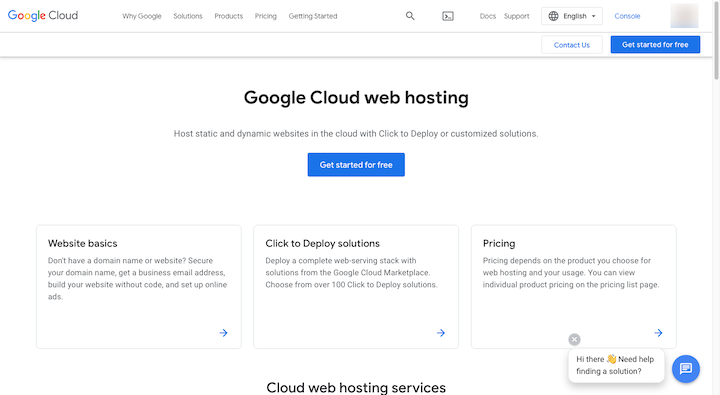
انقر فوق الزر "البدء مجانًا" أعلى الصفحة. إذا لم تكن قد قمت بتسجيل الدخول بالفعل إلى Google ، فسيطلب منك القيام بذلك أولاً.
الخطوة 2: أضف معلومات حسابك
بعد ذلك ، ستعرض Google حساب Gmail الخاص بك في أعلى الصفحة. إذا لم يكن الخيار الصحيح ، فانقر فوق "تبديل الحساب".
يمكنك بعد ذلك ملء بعض معلومات الحساب الأساسية فيما يتعلق بالاستضافة:
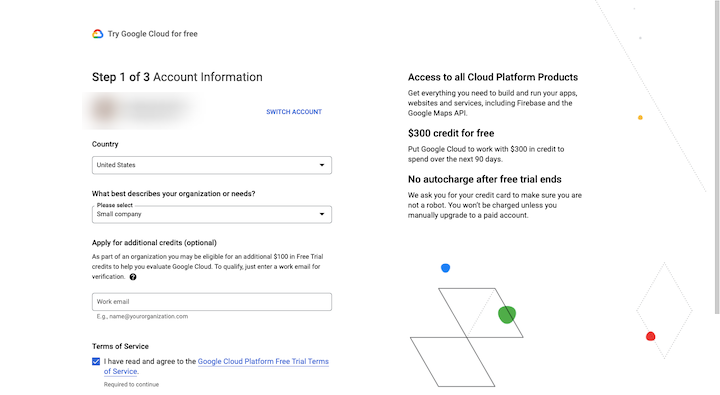
حدد الدولة التي تعمل بها شركتك بالإضافة إلى نوع أو حجم العمل.
على اليسار ، سترى معلومات حول رصيد 300 دولار الذي ستحصل عليه للتسجيل. مدة الإصدار التجريبي 90 يومًا ولن تضطر إلى الدفع مقابل استضافة Google Cloud حتى تنتهي النسخة التجريبية أو تستخدم أرصدةك.
في الشاشة التالية ، سيطلب منك Google إدخال رقم هاتفك حتى يتمكن من تأكيد هويتك. أدخل رمز التحقق الذي تلقيته.
ستطلب الشاشة الأخيرة معلومات الدفع الخاصة بك:
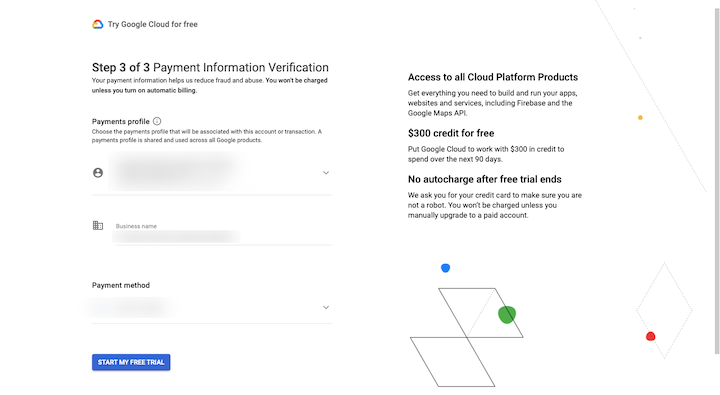
إذا كنت تستخدم حاليًا منتجًا آخر من منتجات Google لنشاطك التجاري (مثل إعلانات Google) ، فسيتم سحب معلومات الدفع الخاصة بك في هذه الصفحة. بخلاف ذلك ، قم بملئها ثم انقر فوق "بدء الإصدار التجريبي المجاني الخاص بي".

الخطوة 3: انشر WordPress
الشيء التالي الذي ستراه هو نافذة منبثقة تسأل فقط بضعة أسئلة أخرى حول ما تريد فعله باستخدام GCP. املأ الإجابات بأفضل ما لديك. ستمنحك Google بعض الخيارات المشابهة لهذا:
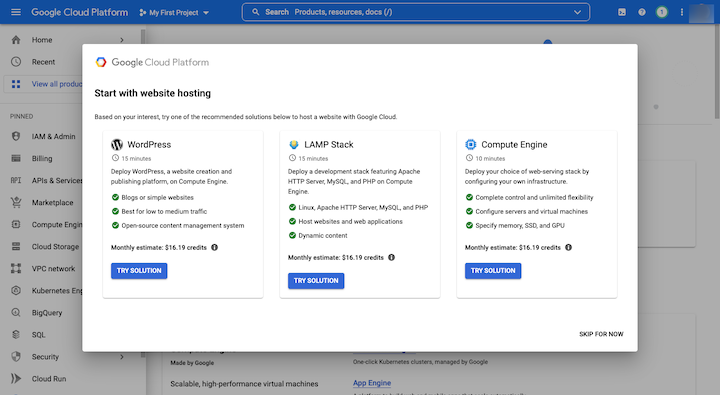
الشخص الذي تبحث عنه ("WordPress") هو الذي تراه هنا في أقصى اليسار. ومع ذلك ، إذا لم يتم تقديم WordPress كخيار استضافة موقع ويب ، فلا بأس بذلك. انقر فوق "تخطي الآن" في الركن الأيمن السفلي.
انقر على "Marketplace" أسفل الشريط الجانبي "Pinned". في شريط البحث هذا ، اكتب "WordPress". ستظهر العشرات من خيارات المطابقة ، ولكن هذا هو الخيار الذي تريد تحديده:
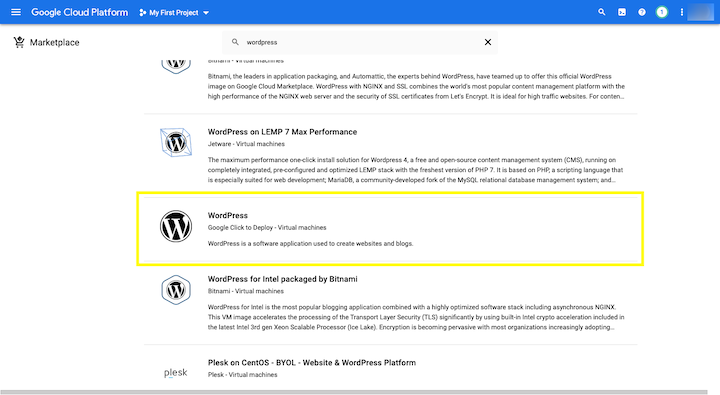
يحمل شعار "W" باللونين الأبيض والأسود ويقول:
ووردبريس
Google Click to Deploy - الأجهزة الافتراضية
حدد هذا الخيار.
قبل النقر فوق الزر "تشغيل" أعلى الصفحة ، قم بالتمرير لأسفل وراجع الأسعار المقترحة:
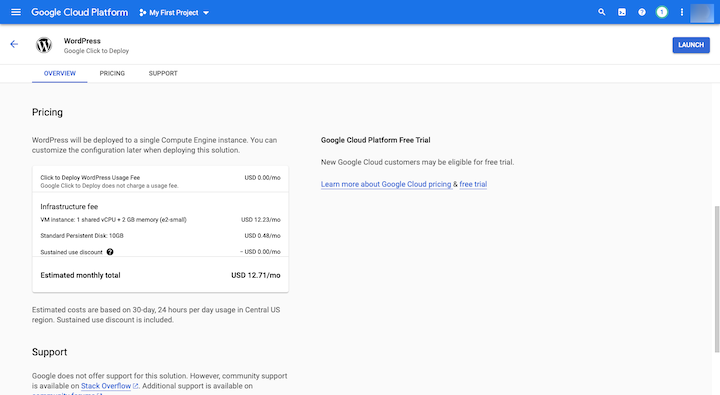
إذا كنت موافقًا على هذا كخط أساسي ، فانقر لنشر WordPress. إذا تم تعطيل أي من واجهات برمجة التطبيقات المطلوبة على الجهاز الظاهري الخاص بك ، فستطلب منك Google تمكينها في الصفحة التالية:

الخطوة 4: تكوين نشر WordPress الجديد
هذا هو المكان الذي ستقوم بتكوين الإعدادات لخطة الاستضافة السحابية الخاصة بك:
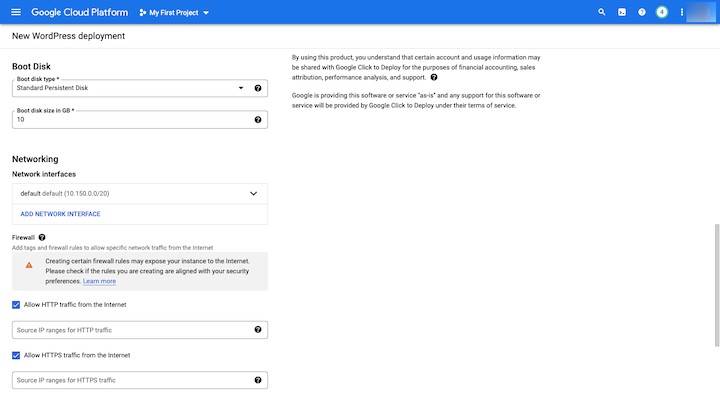
التفاصيل الأولى التي يجب الانتباه إليها هي اسم النشر (اجعله محددًا) بالإضافة إلى المنطقة .
تحدد المنطقة أمرين. الأول هو نوع موارد Google Cloud Platform المتاحة لك. والآخر هو المكان الذي سيتم فيه تخزين بياناتك على الشبكة. لذا اقترب من موقعك (أو موقع جمهورك المستهدف) قدر الإمكان.
سيؤثر ما تختاره ضمن نوع الجهاز بشكل كبير على عدد الموارد المتاحة لك بالإضافة إلى التكاليف المرتبطة. فمثلا:
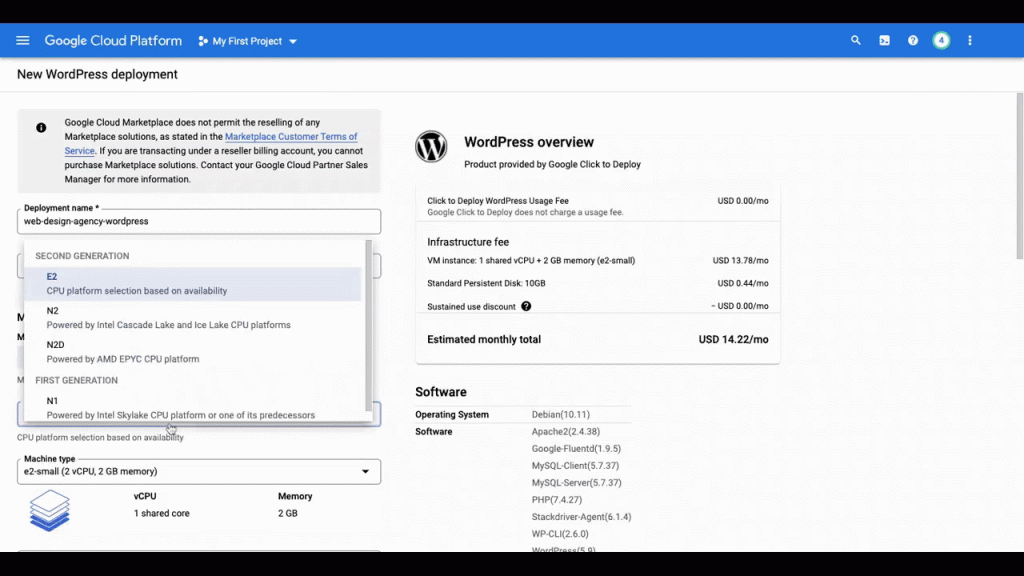
الافتراضي هو للأغراض العامة VM. تتضمن سلسلة الماكينات E2 ونوع الجهاز الصغير e2 ما يلي:
- 1 وحدة معالجة مركزية افتراضية مشتركة
- ذاكرة 2 جيجا بايت
بدون أي تغييرات أخرى على التكوينات ، سيكلف هذا 14.22 دولارًا في الشهر. تعد التكوينات مثل هذه جيدة لمواقع الويب ذات الوظائف القياسية والمستويات المنخفضة إلى المتوسطة من حركة المرور.
عندما أقوم بالتبديل إلى مجموعات الآلات المحسّنة للحوسبة ، ترتفع التكلفة كثيرًا. لكن هذا منطقي بالنسبة لموقع ويب به أعباء عمل مكثفة (مثل التجارة الإلكترونية المزدحمة أو المواقع الإخبارية التي تحتوي على الكثير من المحتوى المتدفق).
لاحظ أيضًا ما يحدث عندما أقوم بالتبديل إلى Memory-Optimized . لا يقتصر الأمر على النطاق السعري بالآلاف شهريًا ، ولكن المنطقة التي حددتها (us-east4-a) غير قادرة على التعامل مع هذه الأنواع من أعباء العمل. لذلك ستحصل على بعض المساعدة من Google فيما يتعلق باختيار الموارد المناسبة قبل الدخول إلى موقعك.
هناك بعض الأشياء الأخرى التي يجب تكوينها في هذه الصفحة:
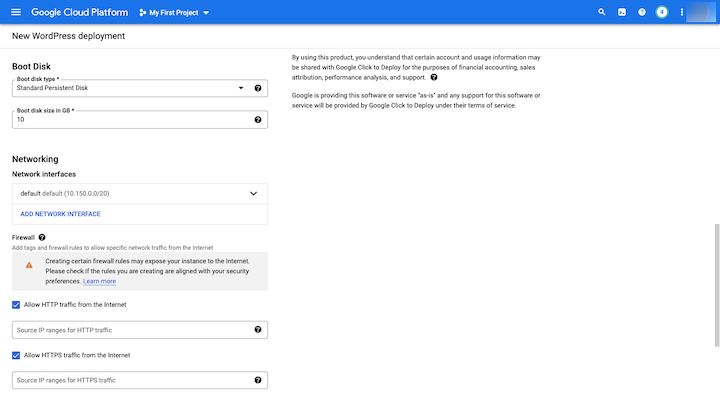
يمكنك تغيير ما يلي:
- عنوان البريد الإلكتروني للمسؤول
- الوصول إلى phpMyAdmin
- حجم قرص التمهيد
- قواعد الشبكات وجدار الحماية
- تسجيل Stackdriver والمراقبة
عندما تنتهي من تكوين إعداداتك ، راجع السعر في المربع العلوي الأيمن مرة أخرى. بعد ذلك ، انقر على "نشر" في أسفل الصفحة.
الخطوة 5: استخدم بيانات اعتماد تسجيل الدخول للوصول إلى موقع WordPress الخاص بك
قد يستغرق تشغيل "إدارة النشر" دقيقتين. عند الانتهاء ، سترى صفحة تبدو كالتالي:
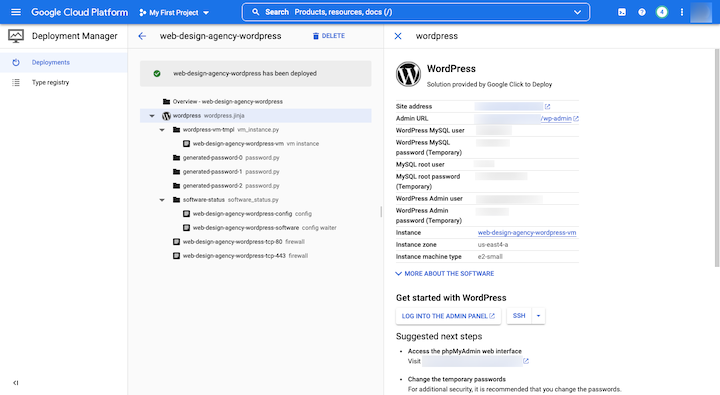
على الجانب الأيمن من الشاشة توجد جميع المعلومات المتعلقة بتثبيت WordPress الجديد الخاص بك.
ستجد عنوان موقعك وعنوان URL للمسؤول ، اللذين يستخدمان عنوان IP نظرًا لعدم تعيين اسم مجال حتى الآن. ستحتاج إلى تعيين مجال مخصص لموقعك في وقت ما. اتبع هذه التوجيهات من جوجل للقيام بذلك.
ستجد أيضًا جميع معلومات تسجيل الدخول الخاصة بك لـ:
- WordPress MySQL
- جذر MySQL
- مدير WordPress
قم بتغيير هذه في أقرب وقت ممكن. لتحديث كلمات مرور مستخدم MySQL ، اتبع هذه التعليمات. تقترح Google أيضًا تحديث معلومات phpMyAdmin الخاصة بك ضمن "الخطوات التالية المقترحة". اتبع الرابط المعطى للقيام بذلك.
لتحديث كلمة مرور مسؤول WordPress ، قم بتسجيل الدخول إلى تثبيت WordPress الجديد الخاص بك باستخدام رابط wp-admin في الأعلى. انتقل إلى المستخدمين ثم قم بتحديث كلمة المرور الخاصة بك على الشاشة التالية باستخدام مولد كلمة المرور الآمن في WordPress.
الخطوة السادسة: قم بتثبيت منشئ مواقع الويب وابدأ في تصميم موقعك
بمجرد دخولك إلى WordPress ، عندها يبدأ العمل الحقيقي. ومع ذلك ، ربما لن تتمكن من الاعتماد فقط على أداة السحب والإفلات في WordPress لإنشاء صفحاتك أو تصميم موقعك.
ستجد الكثير من منشئي مواقع الويب في مستودع WordPress. ومع ذلك ، إذا كان هدفك هو إنشاء موقع ويب جذاب وجذاب وعالي الأداء ، فإن Elementor هو الموقع الذي تبحث عنه.
الخيار 2: إنشاء موقع ويب Elementor Cloud
الطريقة الأخرى لإنشاء موقع ويب WordPress على GCP هي استخدام حل موقع ويب Elementor Cloud المستضاف. هذا الخيار يستحق النظر إذا كنت تريد إزالة كل تلك الحواجز التقنية المرتبطة بالحاجة إلى الخوض في الاستضافة والمجال والنظام الأساسي بنفسك (انظر فقط إلى كل ما يستلزمه الخيار 1).
موقع ويب Elementor Cloud هو الحل الشامل الخالي من المتاعب لـ WordPress. يتم دمج الاستضافة والمجال والنظام الأساسي في واحد ويتم تبسيط عملية البدء. بدلاً من التركيز على التفاصيل الفنية ، ستكون داخل تثبيت WordPress المخادع في غضون دقائق.
إذا كنت ترغب في معرفة كيفية بدء تشغيل WordPress وتشغيله على حل موقع ويب Elementor Cloud المستضاف ، فاتبع الخطوات التالية:
الخطوة 1: قم بزيارة موقع Elementor Cloud
ابدأ في إعداد موقع ويب Elementor Cloud الخاص بك هنا:
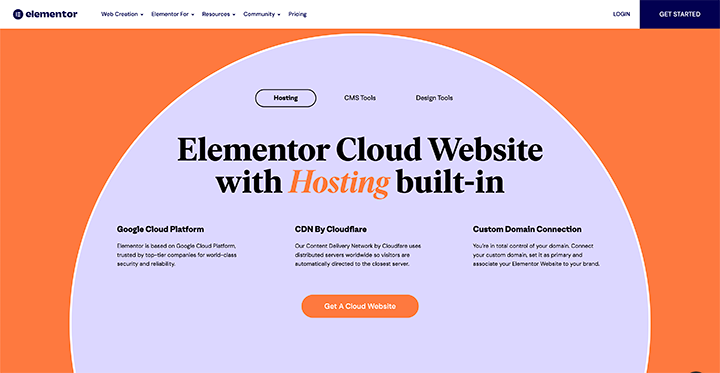
بينما يمكّنك هذا الخيار من استخدام استضافة GCP ، إلا أن هناك بعض الاختلافات بين عرض Google و Elementor:
أولاً ، هذا حل الكل في واحد. عند إنشاء موقع ويب Elementor Cloud ، تحصل على ما يلي:
- استضافة GCP مدمجة
- Cloudflare CDN *
- شهادة Cloudflare SSL *
- 100 جيجا بايت من عرض النطاق الترددي
- 20 جيجا بايت من التخزين
- 100 ألف زائر شهريًا
- نسخ احتياطي آلي كل 24 ساعة
- النسخ الاحتياطية اليدوية متوفرة *
- التثبيت المسبق وتفعيل ميزات WordPress و Elementor Pro وموضوع Hello *
- مجال فرعي مجاني على elementor.cloud أو اتصال مجاني بمجال مخصص *
- دعم ممتاز *
العناصر التي تحمل علامة النجمة (*) هي العناصر الفريدة في حل Elementor. ستساعد هذه الميزات الإضافية في إزالة الاحتكاك في عملية إعداد موقع الويب ، بحيث يمكنك البدء بسرعة والتركيز بشكل أكبر على وقتك واهتمامك في إنشاء مواقع الويب.
هناك شيء آخر جدير بالملاحظة وهو كيفية تسعير Elementor Cloud Websites. سيكون لديك سعر ثابت واحد ودفعة لمرة واحدة عليك تسديدها كل عام. لا توجد رسوم خفية أو متغيرة. لا يعتبر هذا حلاً فعالاً من حيث التكلفة فحسب ، ولكنه سيوفر قدرًا أكبر من القدرة على التنبؤ والاستقرار لأعمال تصميم الويب الخاصة بك.
لا تتردد في الاطلاع على الصفحة المقصودة أعلاه للحصول على مزيد من المعلومات حول حل موقع ويب Elementor Cloud المستضاف. عندما تكون جاهزًا ، انقر فوق الزر "بدء الإنشاء".
الخطوة 2: قم بشراء خطة Elementor Cloud Website
ستظهر لك الشاشة التالية ما يأتي في خطتك إلى جانب التكاليف المرتبطة بها. قم بمراجعتها (مع ضمان استعادة الأموال). انقر فوق "شراء الآن" للبدء:
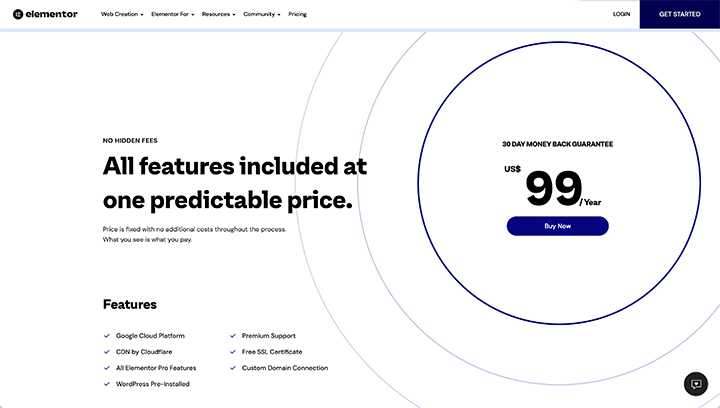
إذا كانت هذه هي المرة الأولى التي تستخدم فيها Elementor ، فسيتعين عليك إضافة معلومات حسابك إلى جانب معلومات الدفع الخاصة بك.
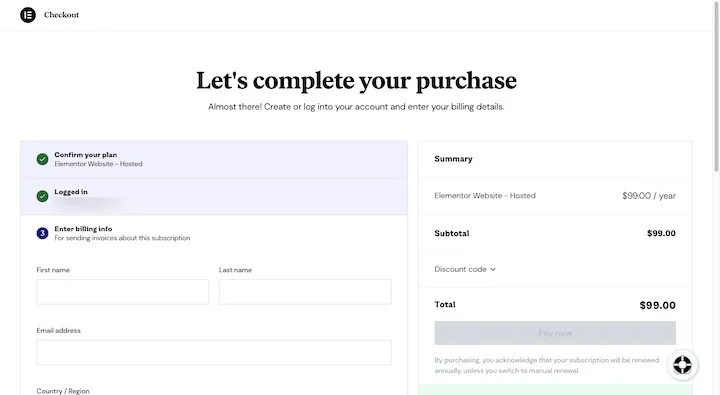
املأ النماذج وراجع التفاصيل ثم انقر على "الدفع الآن" عند الانتهاء.
الخطوة 3: انتقل إلى لوحة معلومات My Elementor لإدارة اشتراكك وموقعك على الويب
بعد إتمام عملية الشراء ، سيتم نقلك إلى لوحة معلومات My Elementor. هذا هو المكان الذي ستدير فيه مواقع الويب والاشتراكات والفرق الخاصة بك.
أول ما عليك فعله هو الانتقال إلى علامة التبويب " الاشتراكات ":
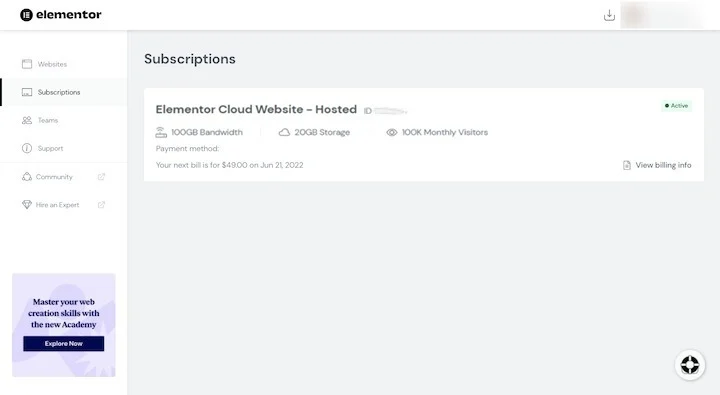
ستكون جميع اشتراكات Elementor الحالية هنا. لإجراء تغييرات على اشتراكك في Elementor Cloud Website ، انقر فوق الحظر. يمكنك بعد ذلك إدارة تفاصيلها في الصفحة التالية ، بما في ذلك ما إذا كنت تريد التجديد التلقائي أو التجديد اليدوي.
بعد ذلك ، انتقل إلى علامة التبويب مواقع الويب :
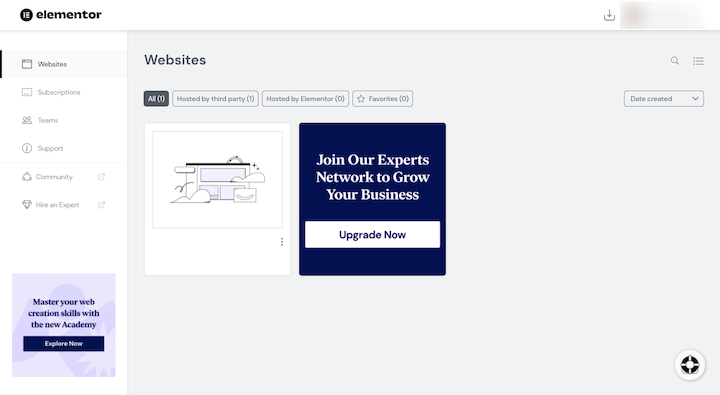
سيكون موقع WordPress المثبت مسبقًا موجودًا في انتظارك على لوحة القيادة. إذا قمت بالنقر فوق النقاط الرأسية الثلاث على الجانب الأيمن من الكتلة ، فسوف تفتح خيارات إضافية:
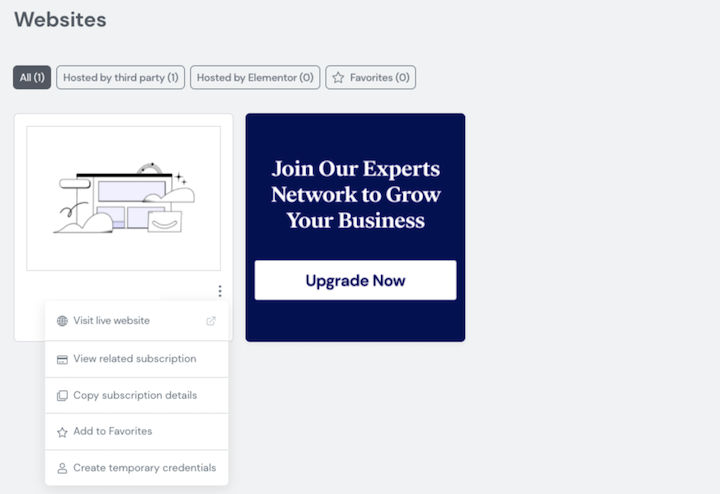
ربما لن تحتاج إلى فعل أي شيء بهذه الخيارات الآن. فقط اعلم أنهم هنا إذا كنت تريد استخدامها أو عندما تريد ذلك.
الخطوة 4: قم بتسجيل الدخول إلى لوحة معلومات WordPress الخاصة بك
للوصول إلى لوحة معلومات WordPress الخاصة بك ، مرر مؤشر الماوس فوق الصورة المصغرة في المربع ، وسترى هذا:
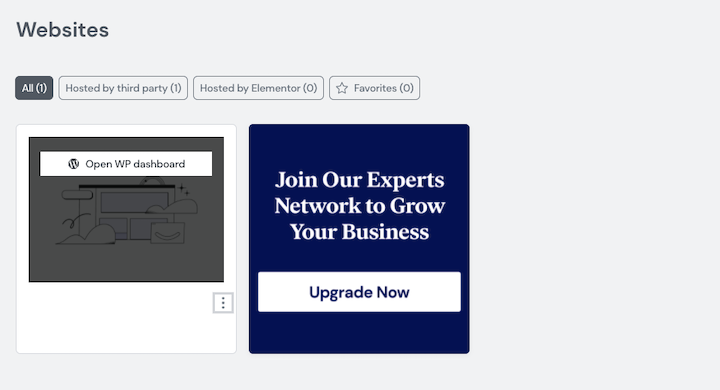
انقر فوق "فتح لوحة معلومات WP" لزيارة WordPress.
قبل البدء في إنشاء موقعك ، انتقل إلى المستخدمين وقم بتحديث بيانات اعتماد تسجيل الدخول الخاصة بك باستخدام مولد كلمة مرور WordPress الآمن.
الخطوة 5: قم بتوصيل المجال الخاص بك
قبل الانتهاء من تصميم موقعك وإطلاقه رسميًا ، تأكد من استقرارك على اسم مجال دائم.
يمكنك استخدام اسم المجال الفرعي elementor.cloud المجاني المخصص لموقع الويب الخاص بك أثناء التسجيل. أو يمكنك توصيل عنصر مخصص اشتراه عميلك للموقع. لربط موقعك بمجال مخصص ، ارجع إلى My Elementor. بعد ذلك ، اتبع هذه الخطوات.
استنتاج
الاستضافة السحابية لمواقع WordPress تبدو وكأنها لا تحتاج إلى تفكير. السرعة والأمان وقابلية التوسع والموثوقية - بينما قد تضطر إلى القلق بشأن هذه الأشياء مع الاستضافة المشتركة الأرخص أو الموفرين غير الموثوق بهم ، لن يكون هذا هو الحال مع استضافة الويب في Google Cloud Platform.
إذا كنت تريد أنت وعميلك الاستفادة من GCP لاستضافة موقع WordPress الخاص بك ، فلديك خياران يجب مراعاتهما. هل تفضل الانتقال مباشرة إلى Google Cloud Platform وتهيئة خادمك يدويًا وتثبيت WordPress؟ أو هل تفضل حلًا مبسطًا ومليئًا بالميزات مثل موقع ويب Elementor Cloud؟
كل هذا يتوقف على مقدار التحكم الذي تحتاجه وتريده على الخادم وخطة الاستضافة. ضع في اعتبارك إيجابيات وسلبيات كل منها ، ثم اختر طريقتك المفضلة.
